子供とAirTag(エアタグ)の使い方

子供が成長するにつれて生活圏も広がり、心配症な親としては心がすり減る毎日。
スマホを持たせるには早いし、月額料もかかってしまう。かと言って何もしないのは心配。
そんな心配症で倹約家なパパさんママさんだから、AirTag (エアタグ)に辿り着いたのではないでしょうか?
けど、AirTagって子供の見守りに使える?この質問に双子のパパである私なりのお答えをお伝えします!まずは私がAirTagを購入した背景をお伝えします。
- 子供の行動を尊重したい
- 高いリスクや未然に防ぐべきリスクは親が管理する
- AirTagでリカバリーできることを理解する
- 高額サービスは避けたい
AirTagは約4,000円で買える上に、電池は約1年で交換も可能です。非常に利用しやすい価格なのですがその分機能も限定的ですが、私は性能を理解して活用できる場面が多いことから購入に至りました。
コ○ン君が犯人を追跡するときに使う発信機みたいな機能じゃないよ!
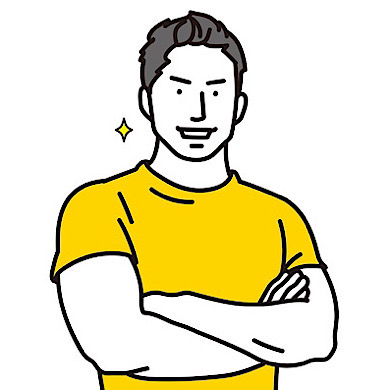
この記事で分かること
・AirTagは子供の見守りに使えるのか?
・AirTagが育児で活用できる場面のご紹介。
・AirTagに向かない人はこんな人。
・AirTagの設定方法。
AirTagはこんな場面で活躍します
1つ目 家の鍵を安全に持たせる!
AirTagの本来の機能である、忘れ物防止機機能を活用し子供に家の鍵を預けてみました。忘れる、落とす、無くすが子供の特権!対して世界のトップ技術”忘れ物防止装置”!最高の相性ですよね。 仮に落としたとしても探すアプリと紛失モードで万が一の場合も一役買ってくれます。リスク軽減で子供に鍵を持たせやすくなりました。大人が使うよりも費用対効果が高いですね!

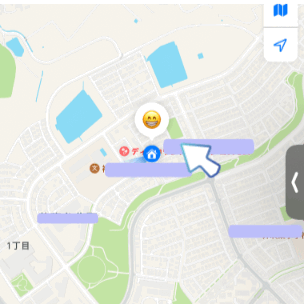
2つ目 どこで遊んでる?
出かけて行ったけどどこに行った?公園?友達の家?学校?わざわざ探がしに出かけたり、ママ友に連絡しなくてもAirTagを持っててもらえばどこにいるの確認ができます。探すアプリを起動すれば位置を確認することができます。だからと言ってどこでも行かせるわけではなく我が家では、水辺、交通量の多い場所などリスクが高い場所へは行かない約束はしてます。
AirTagの場所はこのように確認できます。
3つ目 さっきまでいたのに!
気がついたらいない、約束の場所からいなくなっている。わが家のお買い物ではよくある光景。特にイオンやコストコなどの大型施設では「逃走中」さながらの大追跡。そんな時でもAirTagで探せば時間短縮出来ます!位置がわかれば確保は時間の問題!
またAirTagはiPhoneから離れた時にも通知を上げてくれますので、子供がそばから離れた時にも役立ってくれます。
しかし注意点があります。これは私の使用した感想ですが、AirTagは10m離れた場合(通信範囲外)に、通知があがりますがこれは10分間隔でiPhoneとの通信を取った時の結果であり、仮に通信を取ったタイミングがiPhoneから9m(通信範囲ギリギリ)で通信をとった場合、次の通信を取る10分後には9m+10分間の移動距離は子供が離れている可能性があります。
リスクの高い場所では、子供のから目を離さないようにしましょう。

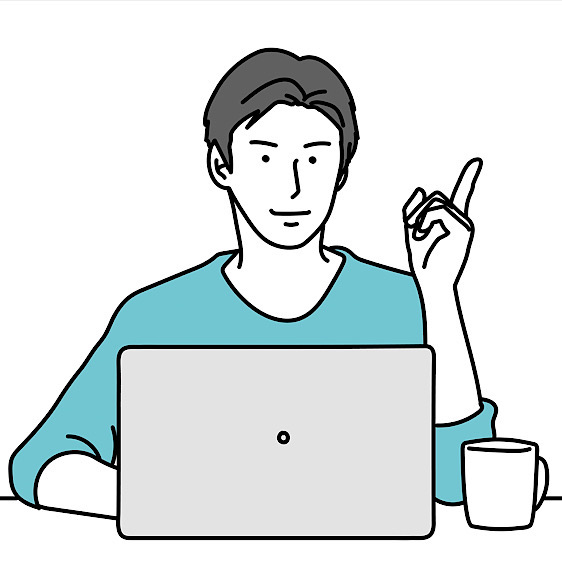
AirTag使う時はこんな気持ちで!
最初にお話しした通りAirTagは忘れ物防止装置ですが、使い方を考えれば、子供の見守りにも、大人の時間節約術にもなります。
どう言った場面でAirTagは活用するのか?
家族で別行動した時の合流に使えたり、駐車場でどこに止めたかわからなくなりそうな時には、AirTagを車に置いておくことで車に戻れるアイテムにもなります。
AirTagはGPSと違い、限定的機能のアイテムでもありますが、生活向上アイテムとして色々な場面で活用できるよう使っていきましょう!
こんな方はAirTag以外の選択を!
AirTagは近くにあるiPhoneに接続して位置を教えてくれるシステムです。これは自分のiPhoneだけではなく、全世界のiPhoneがあなたのAirTagの場所を教えてくれます。しかし逆に考えるとiPhoneが無い場所では機能しません。
つまり山や海、田舎など、人気の無い場所ではiPhoneと接続できず、位置が分からないことがあります。iPhoneユーザーがいることがわかっているのであれば、位置確認ができます。
AirTagを購入するか悩んだ時にはこの性能を理解した上で、キッズ携帯などと比較して購入を検討して下さい。
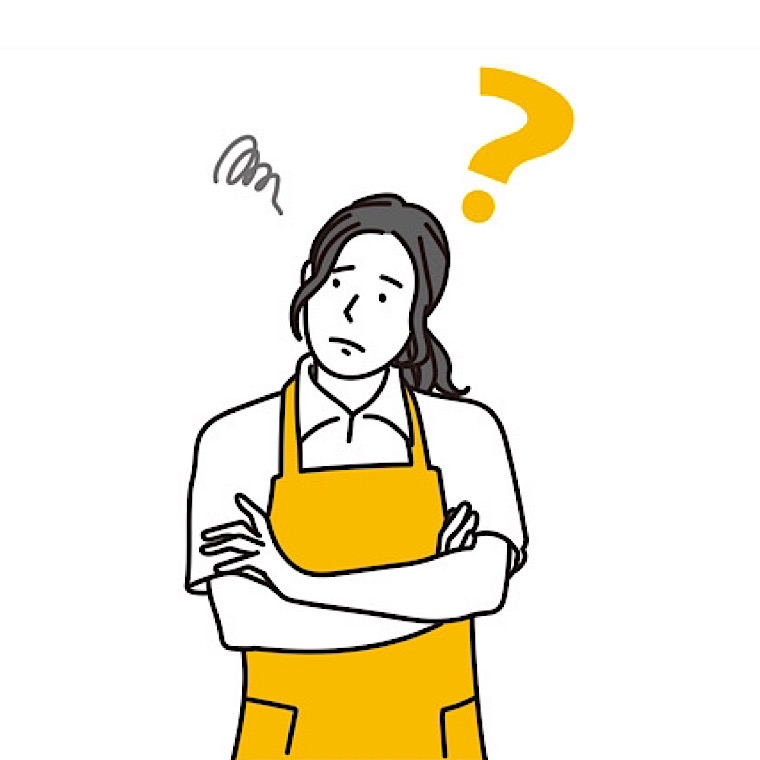
AirTagの使い方
- 初期設定方法
- 喪失モードの設定方法
- AirTagの探し方(スマホの範囲外)
- AirTagの探し方(スマホの範囲内)
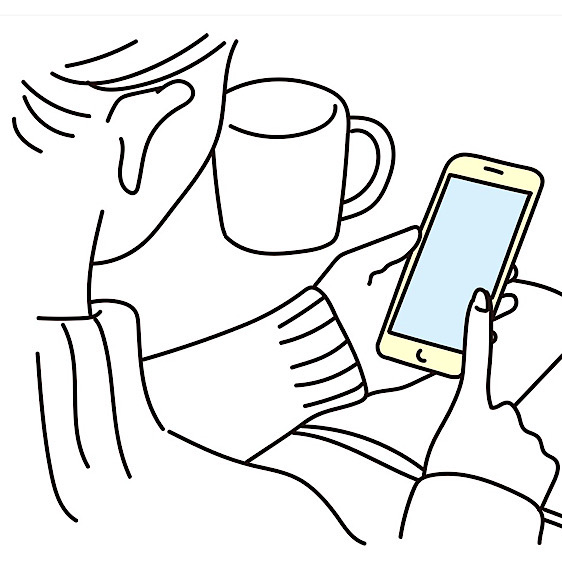
AirTagとiPhoneとの接続
iPhoneを用意します。(iosバージョン14.5以上が必要です。)
バージョンの確認は下図から見ることができます。
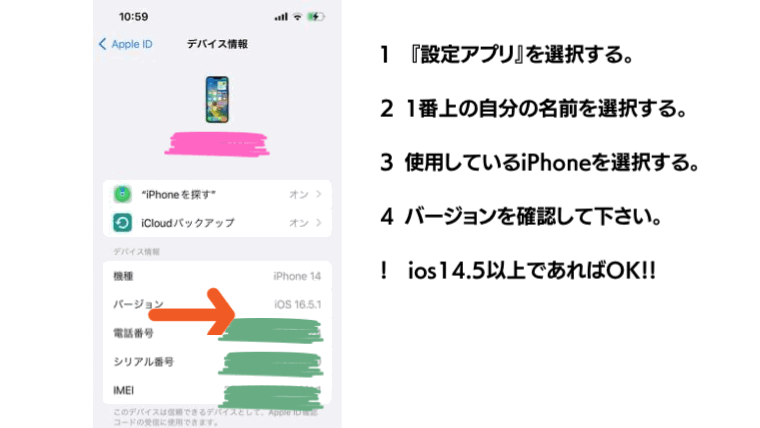
電源を入れたAirTagをiPhoneの近くに持ってきます。
AirTagは絶縁テープを抜くと電源がONになります。
iPhoneにAirTagが表示されたら、「接続」をクリック。
名称は『Custom Name』を選択し「続ける」をクリックします。
名称を設定する際にお子さんの名前を入れて、絵文字を選択して設定は完了です。
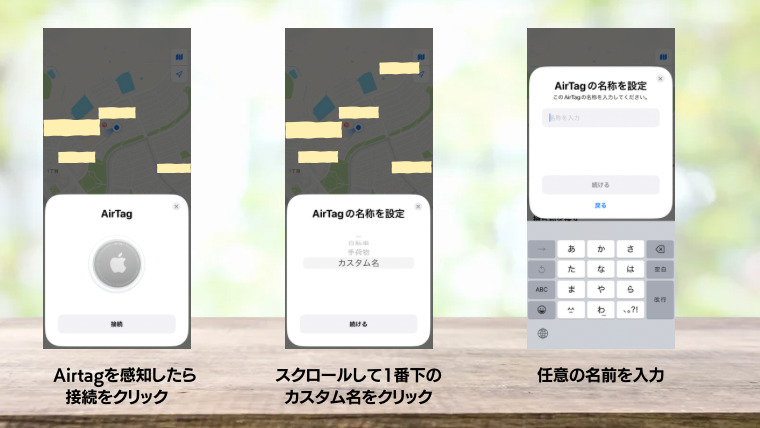
紛失モードの設定方法
紛失モードはAirTagが拾われた時に、連絡先を見れるようにする設定です。
注意点として連絡先を読み取るために、NFC機能の付いた携帯で読み取る必要があります。
ですので、拾った方がこの機能自体を知っていないともダメですね。
紛失モードの設定方法は簡単です。
- ”探す”アプリを起動します。
- 「持ち物を探す」をクリックします。
設定したいAirTagを選択し、「紛失モード」を『ON』にして『続ける』をクリックします。
拾った人に通知したい項目、”電話番号”か”メールアドレス”を選択し入力が完了したら『次へ』をクリック
入力が間違っていないことを確認したら『有効にする』これで設定は完了です。
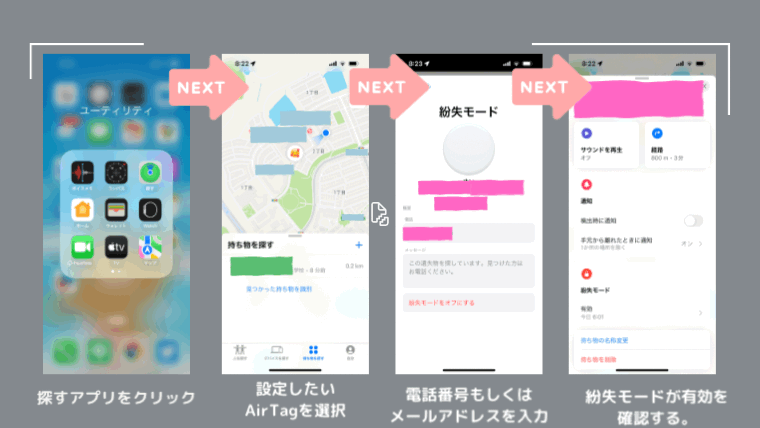
最後まで読んでいただきありがとうございました。
AirTag(エアタグ)は子供の見守りに立ちそうでしょうか?
この記事を最後まで読んでいただけたパパママさんはきっとAirTag(エアタグ)に限らず、
子供の事をよく考えている方だと思います。
AirTag(エアタグ)を上手に活用し、育児のストレスが少しでも解消できれば幸いです。
ここに記載した内容以外にも、AirTag(エアタグ)の機能を活用し、快適な育児生活を過ごすことはできると思います、ぜひ色々な使い方をやってみてください。








